인텔 NUC 드라이버를 [쉽게] 다운로드 및 업데이트하는 방법
게시 됨: 2023-04-24인텔 NUC 드라이버를 업데이트하려고 합니까? 드라이버를 쉽게 다운로드하고 업데이트하려면 완전히 읽으십시오.
Intel의 Next Unit of Computer는 완전한 PC 경험을 제공하기 위한 요소 장치입니다. 그것은 PC의 자원 파워를 찾는 사람들에게 성공했지만 휴대용 장치나 노트북으로 가지고 다니는 것으로 입증되었습니다. 이러한 장치는 매우 유용하지만 사용자의 주요 문제는 동일한 드라이버를 업데이트하는 것입니다.
여기에서 솔루션을 찾고 있는 경우 Intel NUC 드라이버 다운로드를 수행하려면 이 문서가 적합합니다. 다음 자습서에서는 Windows 11, 10 또는 기타 장치용 최신 드라이버를 다운로드, 업데이트 및 설치하는 수동 및 자동 방법에 대해 언급했습니다. 더 이상 지체하지 않고 시작하겠습니다.
Windows 10, 11에서 인텔 NUC 드라이버 다운로드 및 업데이트 방법
다음 방법 중 하나를 사용하여 Windows 장치에 Intel NUC 드라이버 업데이트를 설치하십시오. 모두 적용할 필요 없이 각각의 단계를 읽고 장치에 적합한 옵션을 선택하기만 하면 됩니다.
옵션 1: 공식 웹사이트에서 수동으로 드라이버 업데이트 사용
인텔은 항상 정기적인 업데이트와 신속한 지원을 제공하는 최고의 서비스 제공업체였습니다. 따라서 드라이버 업데이트를 식별할 시간과 기본 기술이 있는 경우 다음 단계를 적용하십시오.
1단계: 브라우저에서 인텔 공식 웹사이트를 열고 지원 섹션으로 이동합니다.또는 여기를 클릭하십시오.
2단계: 여기에서 장치의 구성 및 생성을 기준으로 분류된 장치를 찾을 수 있습니다.
3단계: 장치를 찾고 클릭하여 사용 가능한 최신 드라이버 업데이트를 찾으십시오.
4단계: 운영 체제와 호환되는 Intel NUC 드라이버 업데이트를 다운로드합니다.
다운로드가 완료될 때까지 기다렸다가 완료되면 파일을 두 번 클릭합니다. Intel NUC 업데이트용 드라이버의 최신 업데이트를 설치하려면 화면에 나타나는 지침을 적용하십시오.
이 방법은 신뢰할 수 있지만 초보자에게는 적합하지 않을 수 있습니다. 따라서 자동 방법을 찾고 있다면 다음 방법으로 이동하십시오.
또한 읽기: Windows 10, 8, 7용 인텔 칩셋 드라이버 다운로드 및 업데이트
옵션 2: 비트 드라이버 업데이터를 통한 자동 인텔 드라이버 다운로드
인텔 NUC 드라이버 업데이트뿐만 아니라 다른 모든 시스템 드라이버 업데이트도 단순화하려면 안정적인 자동 드라이버 업데이트 소프트웨어로 전환하십시오. Bit Driver Updater는 클릭 한 번으로 드라이버를 업데이트할 수 있는 최고의 선택 중 하나입니다. 단순한 드라이버 업데이트뿐만 아니라 다음은 이 도구의 몇 가지 주목할만한 기능입니다.
- 빠른 시스템 스캔
- 100% 검증되고 신뢰할 수 있는 드라이버
- WHQL 인증 드라이버
- 업데이트 예약
- 거대한 드라이버 데이터베이스
- 클릭 한 번으로 다운로드
- 백업 및 복원
- 30일 환불 정책
- 연중무휴 고객 지원
- 향상된 성능
여기에서 Bit Driver Updater의 검토를 확인하십시오.
완전한 가능성을 열려면 유료 버전의 Bit Driver Updater로 업그레이드해야 합니다. 아래의 드라이버 업데이트 소프트웨어를 다운로드하여 Windows 장치에 설치하십시오.
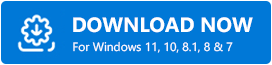
Bit Driver Updater를 사용한 자동 Intel NUC 드라이버 업데이트
1단계: Windows PC 또는 노트북에서 Bit Driver Updater 소프트웨어를 시작합니다.
2단계: 소프트웨어 홈 창에서 드라이버 스캔 옵션을 클릭합니다.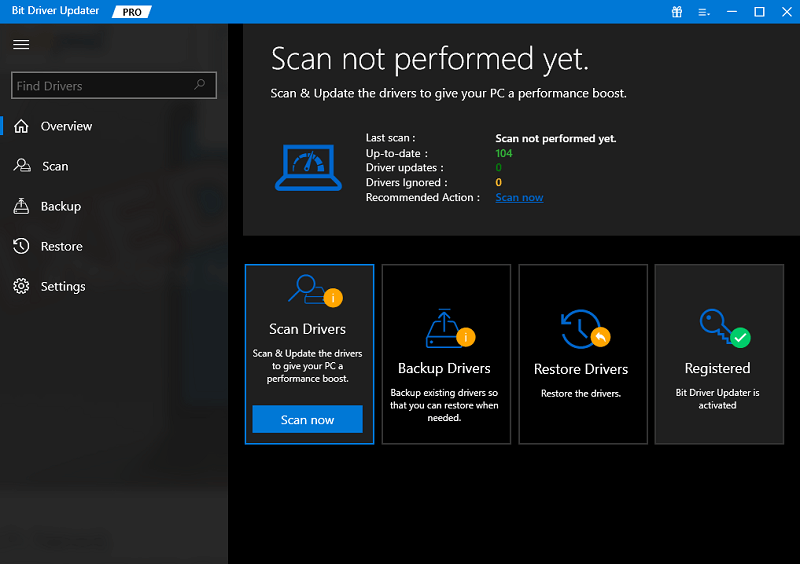

3단계: 스캔이 완료되면 보류 중인 업데이트가 있는 전체 드라이버 목록이 표시됩니다.인텔 NUC 드라이버 업데이트를 찾아 옆에 있는 지금 업데이트 버튼을 클릭합니다.
4단계: 또한 유료 버전을 사용하면 목록 끝에 있는 모두 업데이트옵션에 액세스할 수도 있습니다. 이를 통해 사용자는 보류 중인 모든 드라이버 업데이트를 한 번에 다운로드할 수 있습니다. 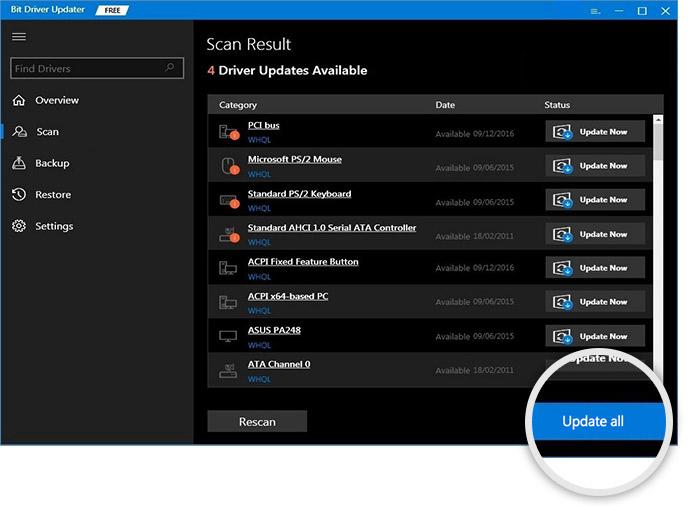
드라이버 업데이트를 설치하고 PC를 다시 시작하여 업데이트를 적용하십시오. 그게 다야. Bit Driver Updater는 드라이버 업데이트를 간단하고 자동으로 만듭니다. 또한 유료 버전에는 30일의 완전한 환불 보장이 제공됩니다.
또한 읽기: Windows 10, 8, 7용 Intel Iris Xe 그래픽 드라이버 다운로드
옵션 3: 장치 관리자로 인텔 드라이버 업데이트
타사 소프트웨어에 의존하지 않으려는 경우 Windows에는 드라이버를 업데이트하는 내장 유틸리티가 있습니다. 장치 관리자 디렉토리는 인텔 NUC 드라이버 업데이트 또는 기타 드라이버 업데이트를 다운로드하는 부분적인 수동 방법을 제공합니다.
기본 지침을 적용하여 장치 관리자에서 드라이버를 업데이트합니다 .
1단계: Windows 및 R 조합 키를 사용하여 실행 명령 창을 엽니다.
2단계: devmgmt.msc를입력하고 키보드에서 Enter 키를 누릅니다. 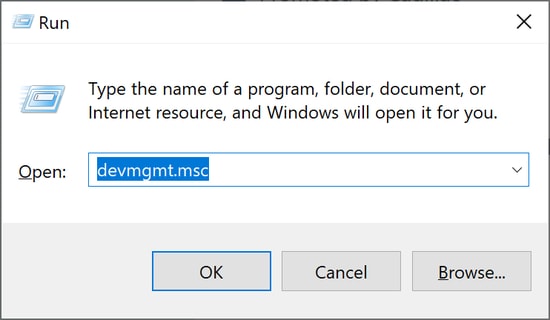
3단계: 프로세서 범주를 확장하여 관련 인텔 NUC 드라이버를 찾아 마우스 오른쪽 버튼으로 클릭합니다.
4단계: 드라이버 업데이트 옵션을 클릭합니다.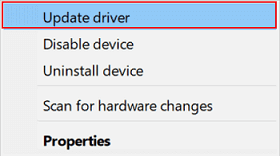
5단계: 다음 창에서 첫 번째 옵션인 드라이버 업데이트 자동 검색을 클릭합니다.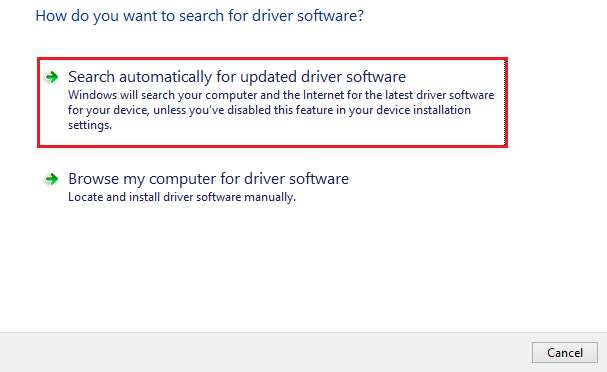
PC를 다시 시작하여 Windows 장치에 Intel NUC 드라이버 업데이트를 적용하기만 하면 됩니다. 그러나 각 드라이버 업데이트 프로세스는 시간이 많이 걸리고 부분적으로 수동이기 때문에 장치가 오래 걸릴 수 있습니다.
옵션 4: 드라이버 다운로드에 Windows 업데이트 사용
Microsoft는 성능을 개선하고 드라이버 업데이트를 제공하기 위해 정기적인 업데이트를 제공합니다. 최신 Windows 업데이트를 다운로드하려면 아래 나열된 단계를 적용하십시오.
1단계: 검색 표시줄을 열려면 Windows +S 바로 가기 키를 사용합니다.
2단계: 설정을 입력하고 관련 앱을 클릭하여 엽니다.
3단계: 업데이트 및 보안 옵션을 확장합니다.설정 창에서 왼쪽 패널의Windows 업데이트 탭을 클릭합니다.
4단계: 업데이트 확인 버튼을 클릭합니다.보류 중인 업데이트 다운로드 및 설치가 완료될 때까지 기다리십시오. 
인텔 NUC 드라이버 업데이트 및 기타 보류 중인 소프트웨어 업데이트를 장치에 적용하려면 장치를 다시 시작하십시오.
또한 읽기: 인텔 UHD 그래픽 620 드라이버를 [쉽게] 다운로드 및 업데이트하는 방법
인텔 NUC 드라이버 Windows 11, 10 다운로드 및 업데이트: 완료
Intel NUC 드라이버 업데이트에 대해 앞서 언급한 방법을 사용하는 것이 도움이 되었기를 바랍니다. 그러나 자동 드라이버 업데이트 도구인 Bit Driver Updater를 사용하여 특정 드라이버와 함께 모든 시스템 드라이버 업데이트를 설치하십시오. 이 도구는 단 한 번의 클릭으로 최신 드라이버 업데이트로 장치의 전체 속도를 향상시킬 수 있습니다.
여기에서 드라이버 업데이트를 다운로드하는 튜토리얼을 마칩니다. 질문이나 우려 사항이 있는 경우 의견 섹션에서 언제든지 저희에게 연락하십시오. 더 많은 기술 가이드 및 문제 해결을 위해 자습서가 블로그를 구독합니다.
